אישורי קריאה והודעות מסירה זמינים רק בעת שימוש בחשבוןחשבון בעבודה או בבית ספר של Microsoft 365, או בחשבון Exchange Server המנוהל על-ידי הארגון שלך.
הערה: תכונה זו אינה זמינה עבור חשבונות Outlook.com, או עבור חשבונות IMAP או POP כגון Gmail, Yahoo! או iCloud.
בקשת אישור קריאה
-
ב- Outlook, חבר את ההודעה.
-
בחר אישורים> אישור קריאה.
-
שלח את ההודעה שלך.
בקש הודעת מסירה
-
ב- Outlook, חבר את ההודעה.
-
בחר קבלות > אישור מסירה.
-
שלח את ההודעה שלך.
הערה: אם לחצן קבלות אינו ברשותך, באפשרותך להתאים אישית את סרגל הכלים כדי להוסיף אותו. לקבלת מידע נוסף, עבור אל התאמה אישית של סרגל הכלים Outlook עבור Mac.
בקשת אישור קריאה
-
ב Outlook, חבר את ההודעה שלך.
-
בחר אפשרויות > בקש אישורים >בקש אישור קריאה.
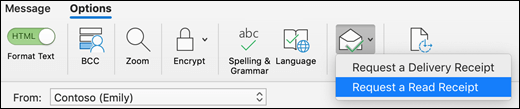
-
שלח את ההודעה שלך.
בקש הודעת מסירה
-
ב Outlook, חבר את ההודעה שלך.
-
בחר אפשרויות > בקש אישורים >בקש אישור מסירה.
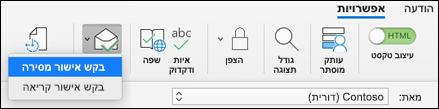
-
שלח את ההודעה שלך.










